Situatie
Ai o multfunctionala de retea A4 sau A3 si vrei sa poti scana direct catre un calculator sau un server de fisiere din retea?
Daca multifunctionala ta permite, trebuie sa intri pe interfata ei din browser si sa faci urmatoarele modificari:
Solutie
Pasi de urmat
Pentru a crea profil de scan trebuie sa accesezi Adress Book. Nu ai nevoie de datele de logare ca admin.
Aici trebuie sa stiti numele calculatorului (server) unde vreti sa se duca scanarea, folderul, un user si parola care sa poata accesa acel folder in retea.
Trebuie sa dati share la folder scan(exemplu), apoi sa stabiliti cine are dreptul sa il acceseze in retea. La partea de smb completati la host name numele statiei in retea(Exmplu-pc), pe ce port se face conexiunea(port 139 default), calea unde aveti share-ul. La login trebuie sa bagati userul care are acces la acel folder(poate fi de domeniu sau local, se foloseste domeniuuser sau nume.statieuser cu parola aferenta(sau user@domeniu sau doar user). Conexiunea se poate testa folosind butonul de test.
Daca totul functioneaza acum se poate scana direct de pe scanner catre statie.

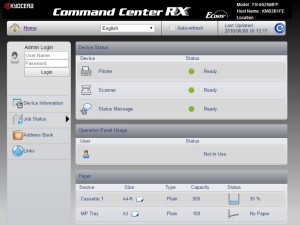
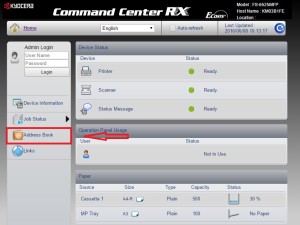
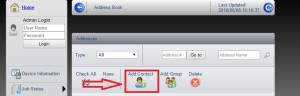
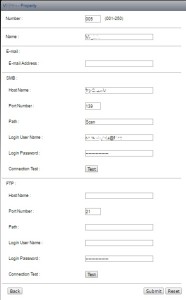
Leave A Comment?